
設定がたくさんあってチンプンカンプン!何をどうすれば良いのやら・・・
再生リストやタグは設定しておいたほうが見られる確率が高くなるんじゃ!

「再生リスト」や「タグ」「終了画面」なども設定して、少しでも再生率が上がる可能性を高めておきましょう!
再生リストを設定しよう!
再生リストの選択をクリック
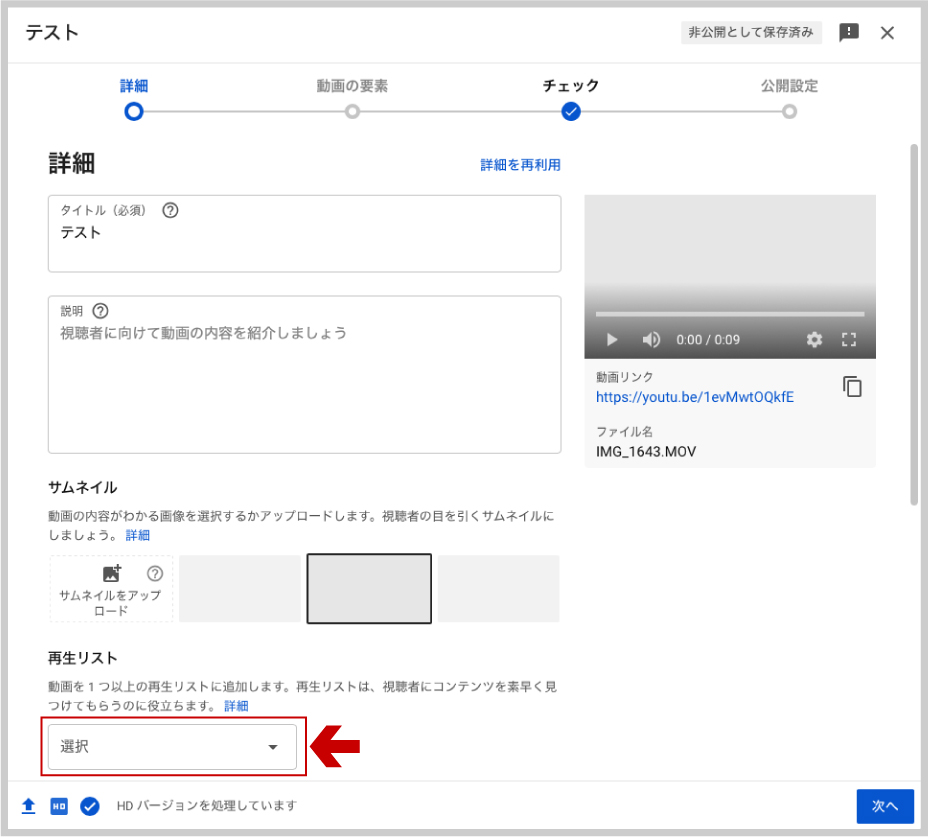
すでに再生リストを作っていればこちらで選択し、まだ作って無ければ新たに再生リストを作成します。
再生リストを作成をクリックし再生リストを作成します
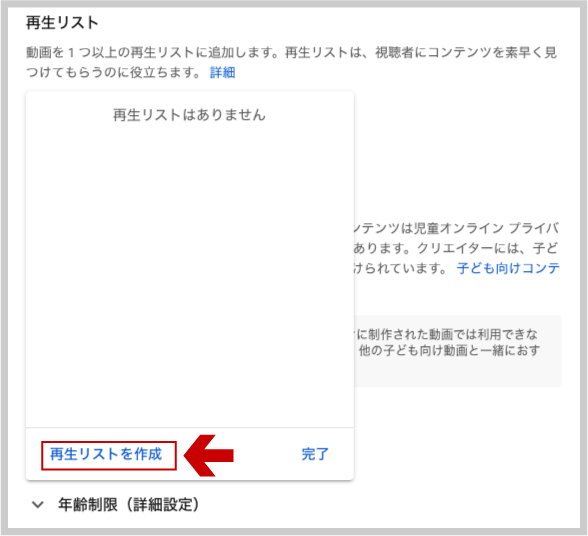
視聴者・プロモーション・チャプターなどの設定
子供向けの設定
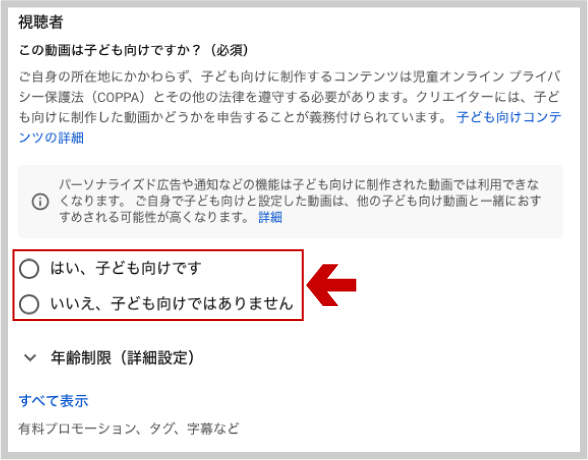
こちらはご自身の判断でおこなってくだい。動画公開後YouTube側の判断で子供向けに設定されることもあります。
すべてを表示を押すとその他の設定もできます
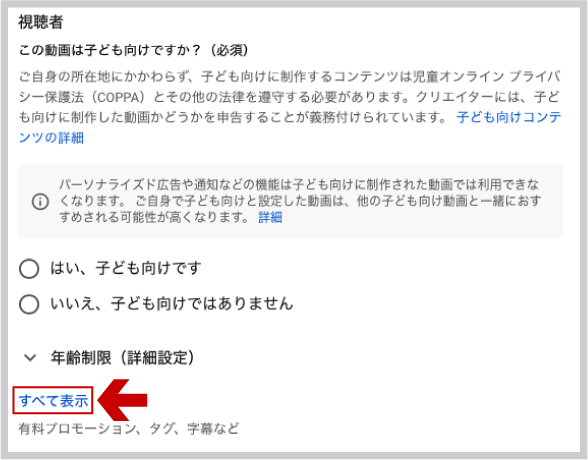
有料プロモーションのチェック欄
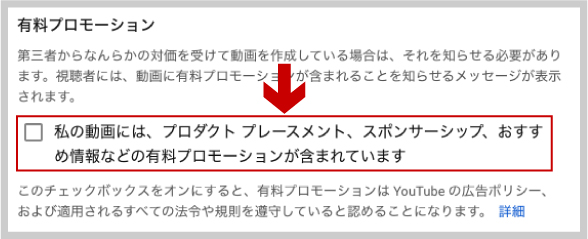
企業などから依頼された動画で対価をもらっている場合はこちらをチェックしましょう。
チャプターの設定
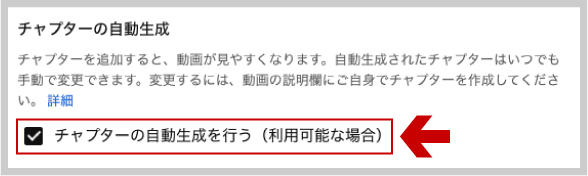
チャプターはご自身で付けたほうが視聴者には優しい動画になりますが自動作成でつけることも可能です。
チャプターの自動設定をチェックするとYouTubeのAIが判断してチャプターを付けてくれます。ただ、まれにチャプターが付かない時もあります。
場所の設定
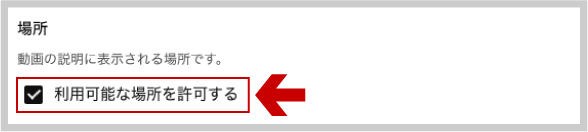
動画の中で言及した場所(レストランなど)が、動画の説明欄に表示される場合があります。
デフォルトでチェックされているので特に何もなければそのままで良いでしょう。
タグを追加しよう!
単語やフレーズを追加して動画を見てもらいやすくしよう
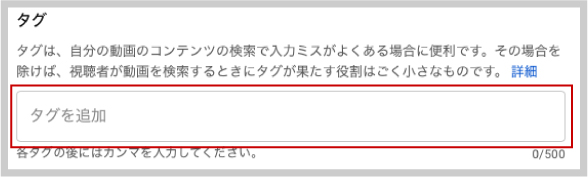
YouTubeタグとは動画に追加できる単語やフレーズのことです。
動画のジャンルや内容をYouTubeに知らせて関連動画に自分の動画が表示されやすくなったり検索結果で表示されやすくなります。
言語や場所ライセンスの設定
必要に応じて設定しよう!
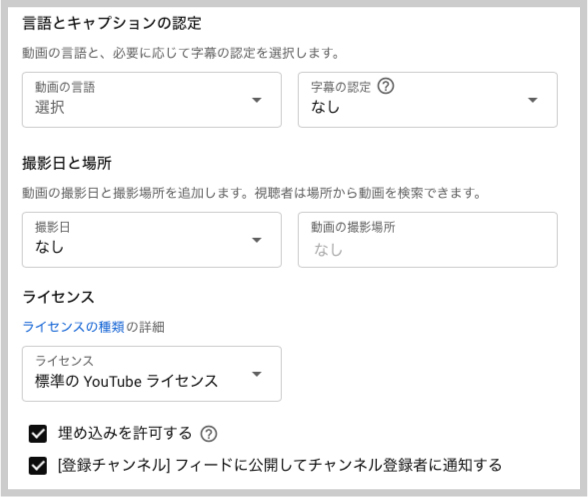
ショート動画のサンプリング・カテゴリ・コメントの設定
ショート動画のサンプリング
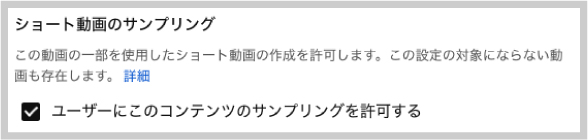
他のユーザーに動画の音源を利用してもらう機能です。
メリットとしてはサンプリングによって知名度を上げることができるなどがあります。
自分の動画を使われたくない場合はチェックを外しましょう。
カテゴリ
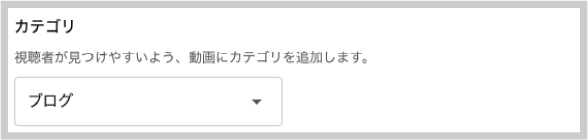
その動画がどのような種類の動画なのか、ジャンル分けのようなものです。
自分の動画が当てはまるカテゴリを設定しましょう。
コメントと評価
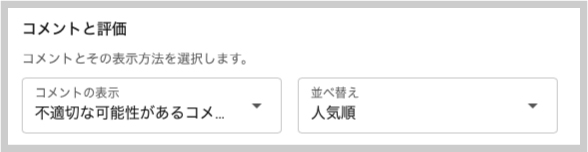
コメント欄は自分が管理しやすい設定にしましょう。
「コメントをすべて許可する」とリアルタイムでコメントが公開され
悪コメにより荒れる可能性もありますので
「すべてのコメントを保留して確認する」が管理しやすいでしょう。
再生リストやタグの設定ができました
次は動画の要素→「字幕の追加」「終了画面の追加」「カードの追加」をしましょう

